1С:Предприятие 8.2 /
Бухгалтерия для Украины /
Общее описание
1С:Предприятие - запуск программы
Так, как и множество приложений Windows «1С: Бухгалтерию» можно открыть несколькими разными способами. Способ запуска по умолчанию → через кнопку запуска «Пуск». После установки во вкладке «Программы» создастся папка «1С:Предприятие 8», и в ней будет находиться несколько иконок («Меню «Пуск»»)
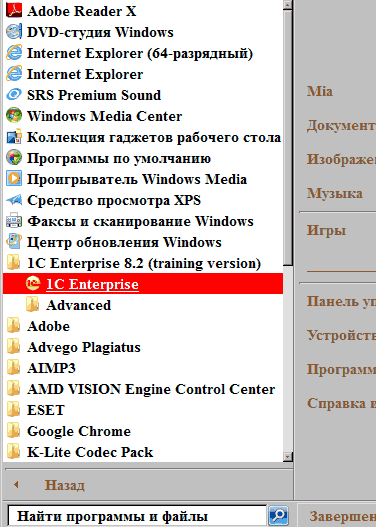
Меню «Пуск»
Щелкнув по иконке «1С:Предприятие», откроем запуск программы .
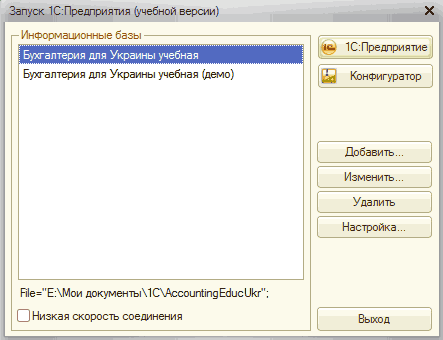
Запуск «1С:Предприятие»
В этом окне можно выбрать информационную базу и режим, в котором вы будете осуществлять работу.
Выбор информационной базы
Установление ПО по умолчанию осуществляется в папку C:\Program Files\1Сv8\2. Исполняемые модули сохраняются в подкаталог Bin этой папки, невнесенная информационная база → в подкаталог Accountingukr, информационная база с примером учета → в подкаталог DemoAccountingUkr. Обе информационные базы показаны в окне, при первом запуске программы «1С:Предприятие». Действия «Добавить», «Изменить», «Удалить» и «Настройка» отображены для управления находящимся в окне запуска списком.
Чтобы изменить установленное по умолчанию название информационной базы, выделите необходимую строку и наведите мышь на кнопку «Изменить». В верхнем поле окна , что открылось, можно поменять название базы, под которым она будет представлена в окне запуска.
![Редактирование информационной базы: -- Редактирование информационной базы Укажите наименование информационной базы: Бухгалтерия для Украины учебная Выберите тип расположения информационной базы: ! Ы Я ! . ь! тер е и л и на. к о м п ь ю тер е локальной сети] О На сервере 1С:Предприятия О На в](/img/materialy_1spredpriyatie_-_zapusk_programmy/p003003.png)
Редактирование информационной базы
В качестве названия базы лучше употреблять краткое наименование предприятия, по которому в этой ИБ ведется учет. Строка « Каталог информационной базы » необходима для ввода полного адреса информационной базы. Информационная база может находиться в другой папке, на другом жестком диске либо на другом компьютере, связанном с вашим компьютером локальной сетью.
Удобнее всего для установления адреса информационной базы воспользоваться Проводником Windows, хотя это можно сделать и с помощью набора с клавиатуры. Чтобы открыть Проводник, необходимо использовать кнопку ![]() . Щелкнув на нее откроется окно Проводника. Нужно выбрать каталог с информационной базой и нажать кнопку «Открыть». Полный адрес ИБ будет сохранен автоматически в окне регистрации информационной базы. В следующем окне, - «Редактирование информационной базы», выбирают, каким образом будет происходить распознавание пользователя. Закроем окно регистрации ИБ, использую кнопку «Готово». Как образец будем использовать в информационной базе с показательным примером.
. Щелкнув на нее откроется окно Проводника. Нужно выбрать каталог с информационной базой и нажать кнопку «Открыть». Полный адрес ИБ будет сохранен автоматически в окне регистрации информационной базы. В следующем окне, - «Редактирование информационной базы», выбирают, каким образом будет происходить распознавание пользователя. Закроем окно регистрации ИБ, использую кнопку «Готово». Как образец будем использовать в информационной базе с показательным примером.
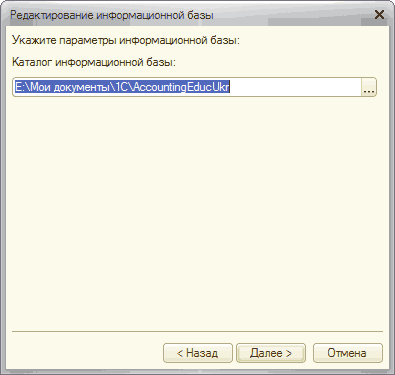
Адрес каталога информационной базы
Добавить в список базу можно с помощью кнопки «Добавить». В окне «Добавление информационной базы/группы» необходимо выбрать либо «Создание новой информационной базы», либо «Добавление в список существующей информационной базы». В соответствии с выбранным вариантом очередность действий будет варьироваться. При создании новой ИБ вам представится выбор шаблонов для ИБ, все последовательные шаги будут такими же, что и при добавление существующей ИБ.
Существует несколько шаблонов для создания ИБ. Необходимо выбрать наиболее новый. В нашем случае это релиз 1.2.1.5, создать ИБ, затем в «Конфигуратор» обновить релиз до последней версии.
Чтобы устранить ИБ из списка, нужно выделить необходимую строку в окне запуска программы и нажать кнопку «Удалить». Замечание: база, удаленная таким способом, по-прежнему остается на жестком диске (удаляется только из списка).
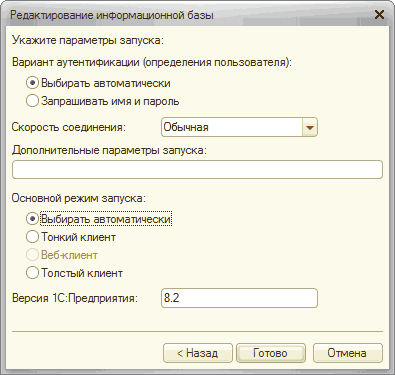
Параметры запуска информационной базы
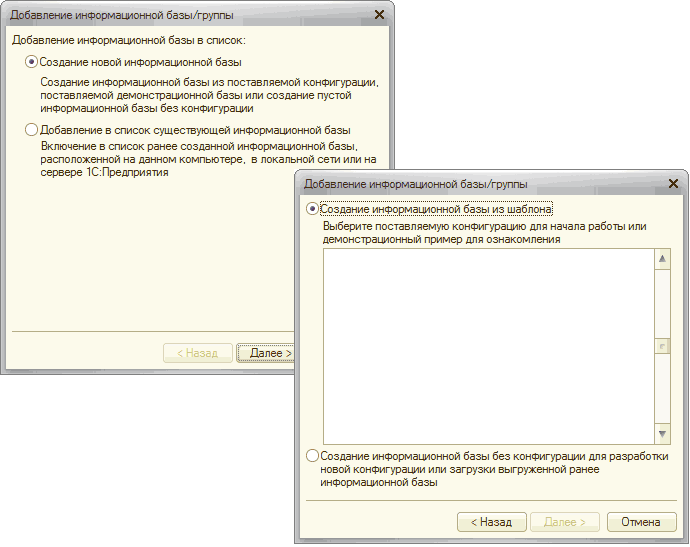
Добавление информационной базы
Изменения, что произошли в списке информационных баз, вернуть нельзя, нажатие кнопки «Отменить» лишь закрывает окно запуска.
Зайдя в операционную систему Windows от другого пользователя , может оказаться, что список информационных баз пуст. Список баз сохраняется в реестре Windows раздельно для каждого пользователя.
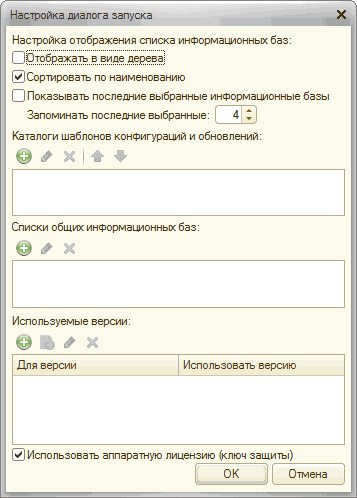
Настройка диалога запуска
Кнопка «Настройка» открывает окно настроек диалога запуска. В нем можно настроить отображение списка ИБ, выбрать каталог шаблонов конфигураций и обновлений. Изменение данного поля приведет к изменению используемых шаблонов.
Курсы бухгалтерские
Курс "Бухгалтерский учет + 1С:Бухгалтерия 8.2 для начинающих"
Курсы программирования 1С:Предприятие 8.2
Другие материалы по теме:
каталог информационной базы, дополнительные параметры, каталог, информационная база, запуск, шаблон, база, редактирование, программы, открыть, изменить, список, добавить, по умолчанию, выбрать, наименование, параметры, предприятие, настройка, меню, бухгалтерия
Материалы из раздела: 1С:Предприятие 8.2 / Бухгалтерия для Украины / Общее описание
Другие материалы по теме:
Общесистемные механизмы и принципы
Загрузка данных из 1cv8.dt в программу 1С 8.2
1С:Предприятие. Общее описание. Основные сведения о программе компоненты и конфигурации
Нас находят: https://stimul kiev ua/materialy htm?a=1spredpriyatie_-_zapusk_programmy, 1c дополнительные параметры запуска, Что происходит физически после нажатия кнопки «Добавить» в окне запуска программы «1С:Предприятие»?, https://stimul kiev ua/materialy htm?a=1spredpriyatie_-_zapusk_programmy#:~:text=%D0%A9%D0%B5%D0%BB%D0%BA%D0%BD%D1%83%D0%B2%20%D0%BF%D0%BE%20%D0%B8%D0%BA%D0%BE%D0%BD%D0%BA%D0%B5%20%C2%AB1%D0%A1%3A%D0%9F%D1%80%D0%B5%D0%B4%D0%BF%D1%80%D0%B8%D1%8F%D1%82%D0%B8, Что происходит при удалении информационной базы из списка баз в окне запуска 1С:Предприятие?, как в программе 1сv8 поменять наименование организации, Что происходит физически после нажатия кнопки «Добавить» в окне запуска программы «1С:Предприятие», сколько способов запуска программы 1С предприятие, при запуске программы 1С 7 7 есть кнопки добавить удалить Как ими пользоваться, как из 1с предприятие запустить другую программу

Мы на Facebook